راهنمای فعالسازی سرویس نوتیفیکیشن در اپ ادیتور
1399/12/26
ارسال شده توسط رحیمی

این راهنما به شما کمک میکند تا سرویس اعلان (نوتیفیکیشن) را در اپ ادیتور فعال کنید و از طریق این پلتفرم، نوتیفیکیشنها را با استفاده از پوش پل یا Firebase ارسال نمایید.
پیشنیازها:
- حساب جیمیل برای ورود به کنسول فایربیس
- VPN برای دسترسی به کنسول فایربیس
- اپ ادیتور برای تنظیم سرویس اعلان
مراحل فعالسازی سرویس اعلان در Firebase و PushPole
- ورود به کنسول فایربیس
- به کنسول فایربیس بروید.
- با حساب جیمیل خود وارد شوید و در صورت نیاز از VPN استفاده کنید.
- ایجاد پروژه جدید در فایربیس
- روی دکمه Create a project کلیک کنید.
- یک نام مناسب برای پروژه خود وارد کرده و روی Continue کلیک کنید.
- Google Analytics به صورت پیشفرض فعال است. توصیه میشود این تنظیمات را تکمیل کنید تا بتوانید از تحلیل دادههای کاربران استفاده کنید.
- روی Create Project کلیک کنید تا پروژه ایجاد شود.
- دریافت کلید خصوصی
- پس از ایجاد پروژه، به صفحه پروژه بروید و وارد Project settings شوید.
- در سربرگ Service accounts، روی Generate new private key کلیک کنید.
- یک فایل با پسوند
.jsonدانلود میشود که کلید خصوصی پروژه شما است. این فایل برای فعالسازی سرویس اعلان در پوش پل استفاده میشود.
- افزودن اپلیکیشنهای اندروید به پروژه فایربیس
- به سربرگ General در تنظیمات پروژه بروید.
- در این بخش میتوانید اپلیکیشنهای اندروید خود را اضافه کنید.
- با کلیک بر روی دکمه Add app (و انتخاب Android)، شناسه بسته (Package Name) هر اپلیکیشن اندرویدی را وارد کنید و تنظیمات لازم را تکمیل کنید.
- بعد از ثبت هر اپ، فایل
google-services.jsonرا برای آن اپ دانلود کنید.
- آپلود فایل
google-services.jsonدر اپ ادیتور- وارد پنل اپ ادیتور شوید.
- در بخش تنظیمات اپ، به سرویس اعلان (نوتیفیکیشن) بروید و فایل
google-services.jsonرا که برای اپلیکیشن اندرویدی خود دانلود کردهاید، آپلود کنید. - این فایل جهت اتصال اپ ادیتور به Firebase برای ارسال اعلانها ضروری است.
- دریافت خروجی و تست نوتیفیکیشنها
- پس از آپلود فایل و تنظیمات، از اپ ادیتور خروجی اپلیکیشن را دریافت کنید.
- اپلیکیشن را بر روی گوشی نصب کنید و تست ارسال اعلان را انجام دهید. حالا باید بتوانید از طریق فایربیس اعلانها را ارسال کنید.
- ارسال اعلان از طریق پوش پل
- به کنسول پوش پل بروید و وارد حساب کاربری خود شوید.
- به بخش مدیریت شناسهها بروید و روی دکمه اضافه کردن کردینشال کلیک کنید.
- یک نام دلخواه برای کردینشال وارد کرده و فایل کلید خصوصی (فایلی که از مرحله 3 دانلود کردید) را آپلود کنید.
- ایجاد اپلیکیشن در پوش پل
- در کنسول پوش پل، روی دکمه ایجاد اپلیکیشن کلیک کنید.
- تنظیمات مورد نیاز برای اپلیکیشن را وارد و تکمیل کنید تا اپلیکیشن شما در پوش پل برای ارسال نوتیفیکیشن آماده شود.
- در این بخش
این مراحل شما را قادر میسازد که به راحتی سرویس اعلان را برای اپلیکیشن خود فعال کرده و اعلانها را از طریق اپ ادیتور، Firebase، و پوش پل ارسال نمایید.
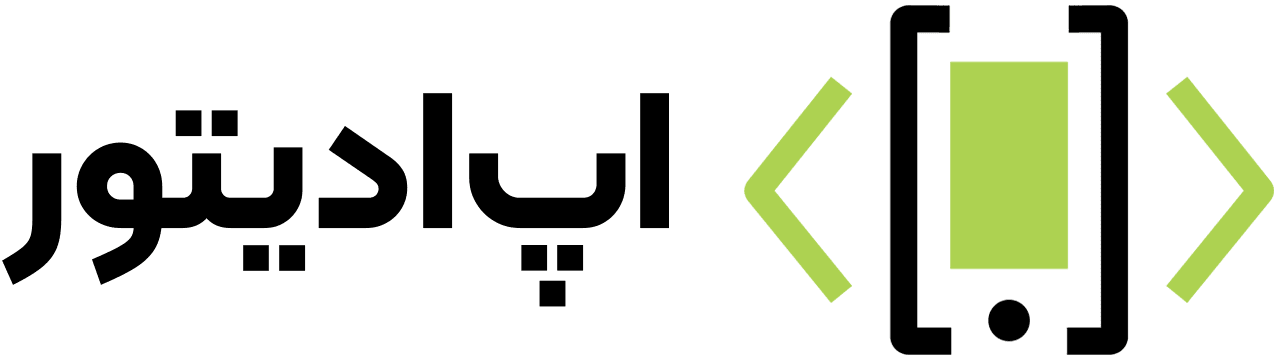
دیدگاهتان را بنویسید
برای نوشتن دیدگاه باید وارد بشوید.